Aktualisiert December 2025 : Beenden Sie diese Fehlermeldungen und beschleunigen Sie Ihr Computersystem mit unserem Optimierungstool. Laden Sie es über diesen Link hier herunter.
- Laden Sie das Reparaturprogramm hier herunter und installieren Sie es.
- Lassen Sie es Ihren Computer scannen.
- Das Tool wird dann Ihren Computer reparieren.
Microsoft Edge Browser
unter Windows 10 v1607 und später erlaubt Ihnen nun
Erweiterungen installieren
die Ihr Webbrowsererlebnis verbessern können. Dies war eine der beliebtesten Anforderungen der Kunden, und Microsoft entschied sich, diese Funktion anzubieten. In diesem Beitrag werden wir sehen, wie man Erweiterungen in Edge installiert und wie man sie deaktiviert, verwaltet, konfiguriert oder deinstalliert
.
Erweiterungen in Microsoft Edge
Wir empfehlen die Verwendung dieses Tools bei verschiedenen PC-Problemen.
Dieses Tool behebt häufige Computerfehler, schützt Sie vor Dateiverlust, Malware, Hardwareausfällen und optimiert Ihren PC für maximale Leistung. Beheben Sie PC-Probleme schnell und verhindern Sie, dass andere mit dieser Software arbeiten:
- Download dieses PC-Reparatur-Tool .
- Klicken Sie auf Scan starten, um Windows-Probleme zu finden, die PC-Probleme verursachen könnten.
- Klicken Sie auf Alle reparieren, um alle Probleme zu beheben.
installieren
Starten Sie Ihren Edge-Browser und klicken Sie auf den 3-Punkt .
Mehr
Link. Sie sehen eine
Erweiterungen
Artikel.
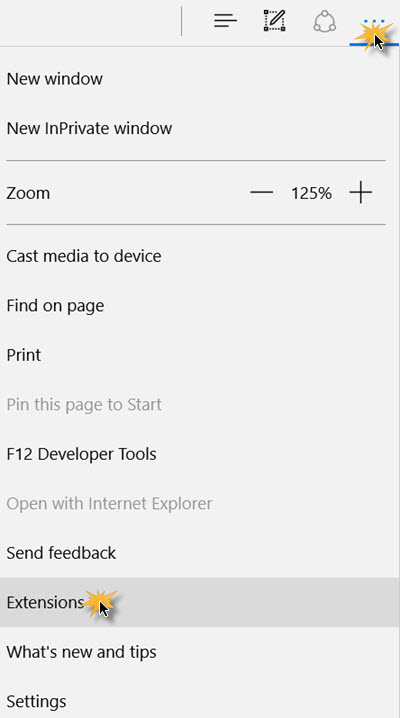
Klicken Sie auf
Erweiterungen
um das folgende Fenster zu öffnen. Hier sehen Sie eine
Holen Sie sich Erweiterungen aus dem Store
Link.
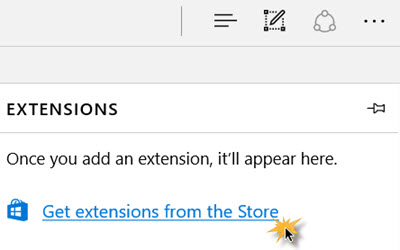
Wenn Sie auf diesen Link klicken, wird Ihr Windows-Shop geöffnet, in dem Sie alle derzeit verfügbaren Erweiterungen für Edge
sehen.
Siehe
: Wie man die Edge-Erweiterung von außerhalb von Windows Store installiert
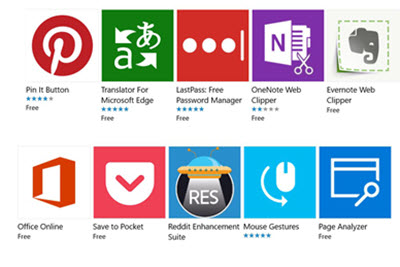
Derzeit sind Erweiterungen wie Amazon Assistant, Evernote Web Clipper, LastPass, Mouse Gestures, Office Online, OneNote Web Clipper, Page Analyzer, Pinterest Pin It Button, Reddit Enhancement Suite, Save to Pocket, Translate for Microsoft Edge, etc. für Edge verfügbar.
Wenn Sie auf einen von ihnen klicken, wird die Windows-Shop-Seite geöffnet, die diese Erweiterung anbietet. Lasst uns nehmen
Pin It
als Beispiel.
Klicken Sie auf das
Kostenlos
um es zu installieren
.
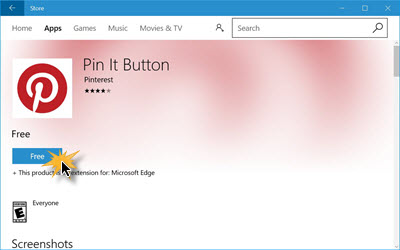
Wenn die Erweiterung installiert ist, sehen Sie folgendes
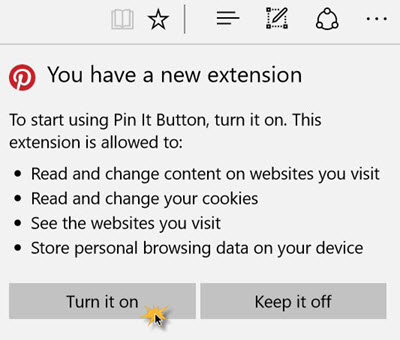
Um die Erweiterung zu aktivieren, klicken Sie auf
Einschalten
. Wenn Sie es nicht aktivieren möchten, klicken Sie auf .
Halte es fern
. Danach sehen Sie diesen Eintrag in der Liste der installierten Erweiterungen. Hier sehen Sie nur eine, da ich nur eine Erweiterung installiert habe
.
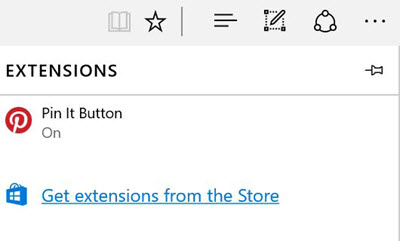
Sobald die Kantenerweiterung aktiviert ist, wird sie Ihrem Bedienfeld hinzugefügt. Ein Rechtsklick darauf bietet Ihnen zwei Möglichkeiten:
- Neben der Adressleiste anzeigen
- Verwalten.
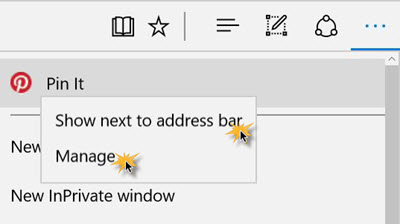
Wenn Sie das Erweiterungssymbol in Ihre Adressleiste einfügen möchten, klicken Sie auf
Neben der Adressleiste anzeigen
.
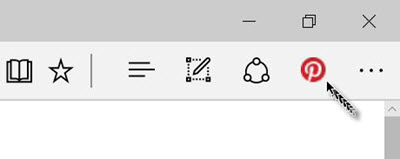
Wenn Sie die Erweiterungsoptionen und -einstellungen konfigurieren oder verwalten möchten, klicken Sie auf .
Verwalten
um die folgenden Optionen zu sehen:

Sie können den Schalter in die Ein/Aus-Position schalten – sowohl für die Pin It Taste als auch für die Anzeige neben der Adressleiste
.
Sie werden auch Schaltflächen sehen, die Ihnen mehr zeigen .
Optionen
und eine, die dich
Deinstallieren
die Kantenverlängerung.
Klicken auf
Optionen
zeigt zusätzliche Einstellungen, die für dieses Plugin angeboten werden, in einem neuen Browser-Tab, der sich automatisch öffnet
.
Klicken auf
Deinstallieren
wird die Edge-Erweiterung deinstalliert
.
Die Einstellungen und Optionen, die für jede Erweiterung zur Verfügung stehen, werden natürlich unterschiedlich sein .
Werfen Sie jetzt einen Blick auf einige der besten Edge-Browser-Erweiterungen
.
EMPFOHLEN: Klicken Sie hier, um Windows-Fehler zu beheben und die Systemleistung zu optimieren
